Můžete snadno přistupovat k mnoha souborům GIF na webech a sociálních aplikacích. Někdy možná budete chtít vytvořit své animované GIFy s videoklipy. Víte, jak převést video jako AVI do GIF?
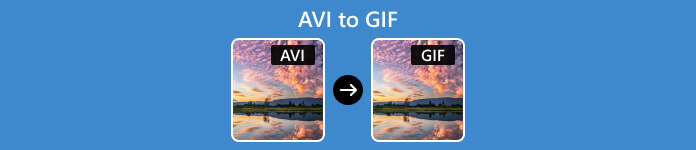
Tento příspěvek popisuje tři užitečné způsoby, jak převést AVI na GIF na vašem počítači. Můžete snadno vybrat svůj preferovaný konvertor AVI na GIF pro vytváření GIFů.
- Část 1: Převod AVI na GIF s vysokou kvalitou
- Část 2: Převod AVI na GIF ve Photoshopu
- Část 3: Převod AVI na GIF zdarma online
- Část 4: Nejčastější dotazy o tom, jak převést AVI na GIF
Část 1. Snadný způsob, jak převést AVI na GIF pomocí Apeaksoft Video Converter Ultimate
Chcete-li převést jakýkoli videoklip na vysoce kvalitní GIF, můžete se spolehnout na plně vybavený Apeaksoft Video Converter Ultimate. Podporuje 8K/5K/4K UHD, 1080p/720p HD a běžná SD videa téměř ve všech formátech, včetně AVI, MKV, MOV, MP4, FLV, WMV a WebM. To vám umožní převést AVI na GIF na počítačích Mac a Windows. Můžete si zdarma stáhnout a používat jeho speciálně navržený Výrobce GIF pro snadné vytváření animovaných GIFů.

4,000,000 + Stahování
Nejlepší výrobce GIF pro převod AVI na animovaný GIF s vysokou kvalitou.
Vytvářejte animované GIFy z videí ve formátech AVI, MP4, MKV, FLV, MOV atd.
Ořízněte svůj klip AVI a vytvořte GIF, upravte GIF a zvyšte kvalitu výstupu.
Nabídněte sadu nástrojů GIF Maker, Image Converter, 3D Maker a další.
Krok 1Otevřete tento převodník AVI na GIF a klikněte na Toolbox kartu a vyberte ji Výrobce GIF nástroj.

Krok 2Jsou vám nabídnuty dvě možnosti, jak vytvořit GIF, Video do GIF a Fotografie do GIF. Můžete vybrat Video do formátu GIF funkce pro převod AVI na GIF.

Krok 3Z vyskakovacího okna do něj přidejte své AVI video. Kromě AVI můžete také převést MP4, FLV, MOV nebo MKV na GIF podle potřeby. Klip AVI si můžete prohlédnout ve vestavěném přehrávači.
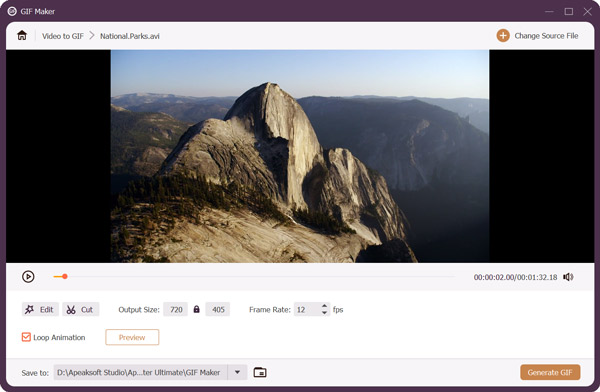
Krok 4Klepněte na tlačítko Snížit tlačítko pro oříznutí videa a odstranění nepotřebných částí. Můžete také kliknout na Změnit tlačítko pro oříznutí nebo otočení, přizpůsobení obrazových efektů, použití nových filtrů, přidání vodoznaku a další.
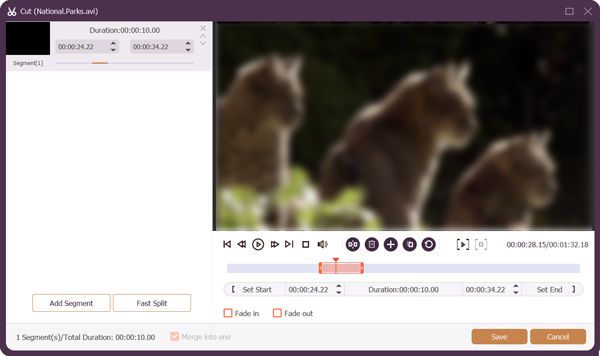
Krok 5Tento převodník AVI na GIF umožňuje nastavit výstupní velikost GIF a snímkovou frekvenci. Můžete také povolit nebo zakázat Animace smyčky. Po všech editačních operacích můžete kliknout Náhled pro kontrolu vytvořeného souboru GIF. Poté klikněte Vygenerujte GIF pro zahájení konverzace z AVI do GIF.
Část 2. Jak převést AVI na GIF pomocí Adobe Photoshop
Adobe Photoshop je nejoblíbenější software pro úpravu obrázků. Obsahuje všechny běžně používané funkce pro úpravu obrázků. Umožňuje importovat několik fotografií a exportovat je jako GIF. Navíc můžete pomocí Photoshopu vytvořit GIF s videoklipem. Tato část vám ukáže, jak převést AVI na GIF ve Photoshopu.
Krok 1Stáhněte si a spusťte Adobe Photoshop na vašem počítači. Klikněte na Soubor v levém horním rohu najeďte myší na import a potom vyberte Video rámce na vrstvy z jeho rozbalovací nabídky. Tato operace dokáže převést snímky vašeho AVI videa do jednotlivých vrstev.
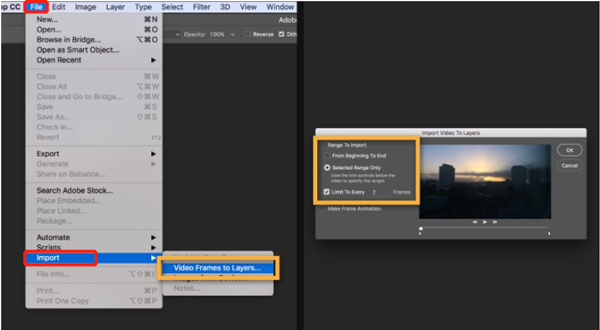
Krok 2Procházejte a vyberte AVI video, které chcete převést na GIF, a klikněte Otevřená načíst to. Vaše video bude ve Photoshopu rozděleno do jednotlivých vrstev. Budou to rámečky vašeho vytvořeného animovaného GIFu.
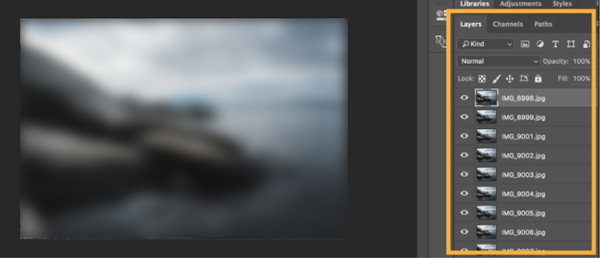
Krok 3Klikněte na horní část Okno menu a zvolte Timeline pro zobrazení panelu Časová osa. Vyhledejte menu ikonu v pravém horním rohu panelu Časová osa a klikněte na ni. Použití Vytvořte snímky z vrstev převést všechny vrstvy na snímky. Můžete kliknout na Hrát tlačítko pro kontrolu animace GIF. Klikněte na Opakovat možnost ze spodní části panelu Časová osa pro výběr smyčkové animace, kterou potřebujete. Klikněte sem a zjistěte, jak na to smyčková videa.
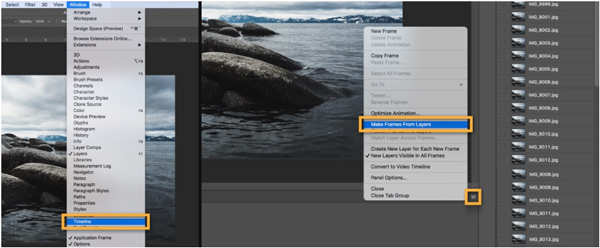
Krok 4Klepněte na tlačítko Soubor přejděte na Vývoz, a poté vyberte Uložit pro web volba. Soubor Gif jako výstupní formát ve vyskakovacím okně a upravte další nastavení podle svých potřeb. Poté klikněte na Uložit exportovat klip AVI jako soubor GIF.
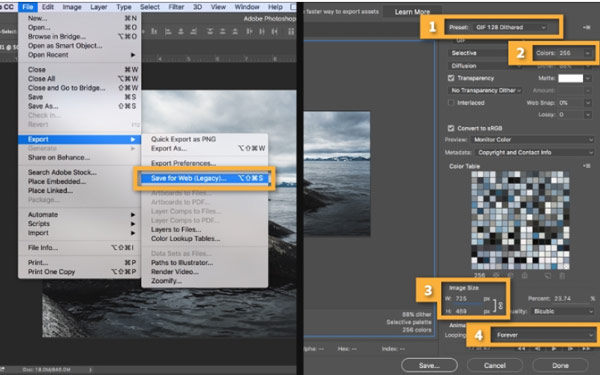
Část 3. Jak převést AVI na animovaný GIF zdarma online
Pokud dáváte přednost bezplatnému online způsobu rychlého převodu AVI na GIF, můžete se spolehnout na snadnou obsluhu CloudConvert AVI to GIF Converter. CloudConvert je všestranný konvertor souborů, který podporuje téměř všechny formáty obrázků, videa, zvuku, dokumentů, elektronických knih, archivů a prezentací. Má specifickou stránku pro převod AVI na GIF pro vytváření animovaných GIFů z videí. Můžete jej použít v jakémkoli webovém prohlížeči, jako je Chrome, Safari, Edge a Yahoo.
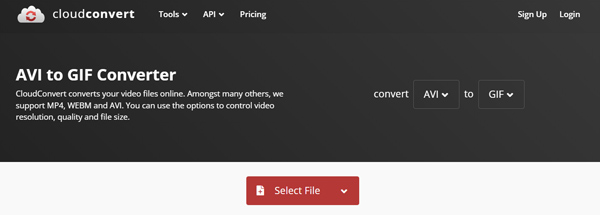
Přejděte na webovou stránku CloudConvert AVI to GIF Converter a klikněte na Zvolte soubor tlačítko pro nahrání souboru AVI. Můžete také převést soubor AVI na GIF z Dropboxu, Disku Google nebo OneDrive. Výstupní formát je nastaven jako Gif ve výchozím stavu. Kliknutím na tlačítko Nastavení vedle GIF upravíte rozlišení, poměr stran a snímkovou frekvenci. Tento online převodník AVI na GIF vám to také umožňuje ořízněte video a přidat vodoznak.
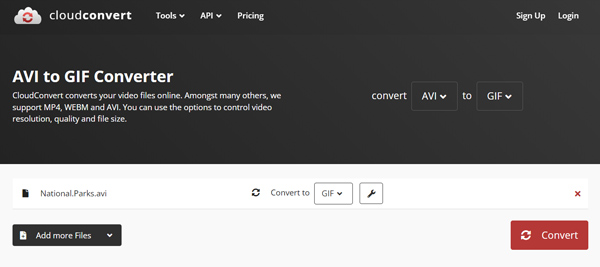
Klepněte na tlačítko Konvertovat tlačítko pro zahájení nahrávání a zpracování. Poté klikněte na Ke stažení tlačítko pro uložení vytvořeného souboru GIF do zařízení.
Část 4. Často kladené otázky o tom, jak převést AVI na GIF
Jak vytvoříte GIF z fotografií pomocí Photoshopu?
Otevřete aplikaci Photoshop, klikněte na horní nabídku Soubor, v rozevíracím seznamu vyberte možnost Skripty a vyberte Načíst soubory do zásobníku. Klepnutím na tlačítko Procházet načtěte všechny fotografie, které chcete použít. Tyto importované obrázky se stanou rámečky animovaného souboru GIF. Jednotlivé vrstvy vidíte vpravo. Otevřete panel Časová osa a upravte vrstvy. Pak musíte použít funkci Make Frames From Layers (Vytvořit snímky z vrstev) k přeměně vrstev na snímky animace. Poté můžete tyto obrázky převést na GIF pomocí možnosti Uložit pro web.
Jak mohu upravit soubor GIF?
Když potřebujete upravit soubor GIF, měli byste najít editor GIF. Mnoho online nástrojů pro úpravu GIF na trhu vám může pomoci upravit GIF přímo ve webovém prohlížeči, jako je Ezgif, VEED Online GIF Editor, Flixier GIF Editor a další. Můžete se také spolehnout na doporučené Video Converter Ultimate výše, chcete-li upravit svůj GIF a přizpůsobit jeho efekt.
Může VLC převést AVI na GIF?
Ne. VLC Media Player je vybaven standardními funkcemi pro konverzi videa a zvuku. Umožňuje převádět video a audio formáty. Neumožňuje vám však převést video na obrázkový soubor, jako je GIF.
Proč investovat do čističky vzduchu?
Po přečtení tohoto příspěvku se můžete naučit tři účinné způsoby převést AVI na GIF. K vytvoření animovaných GIFů z jiných videí MP4, MOV, FLV nebo MKV můžete také použít doporučené tvůrce GIFů.




